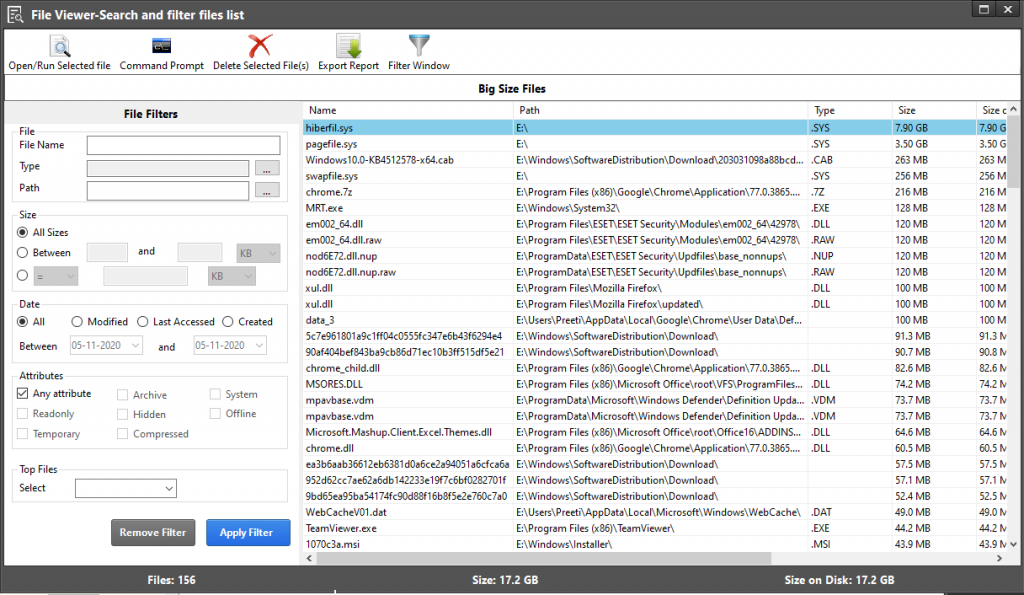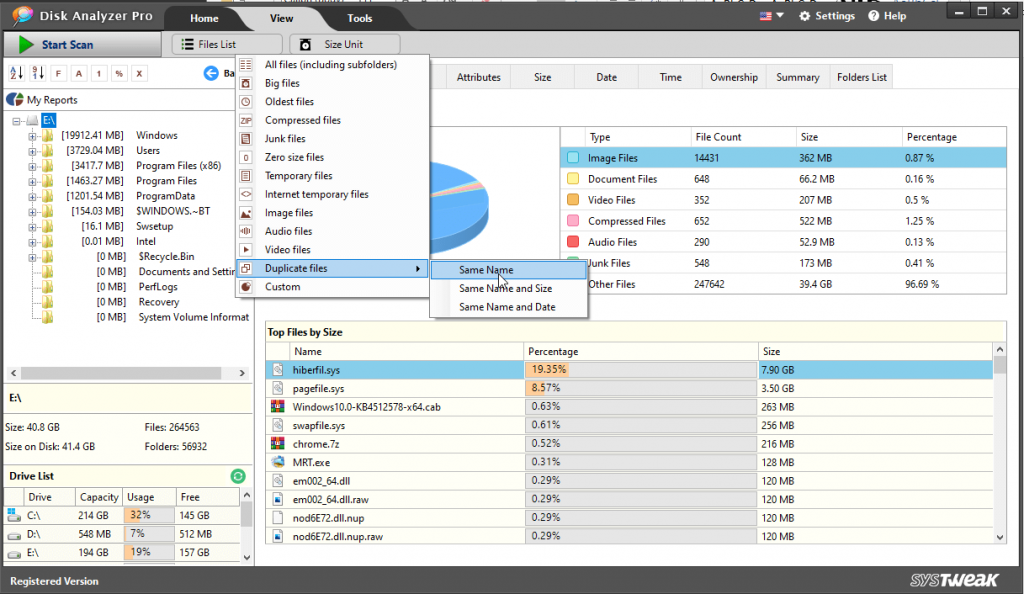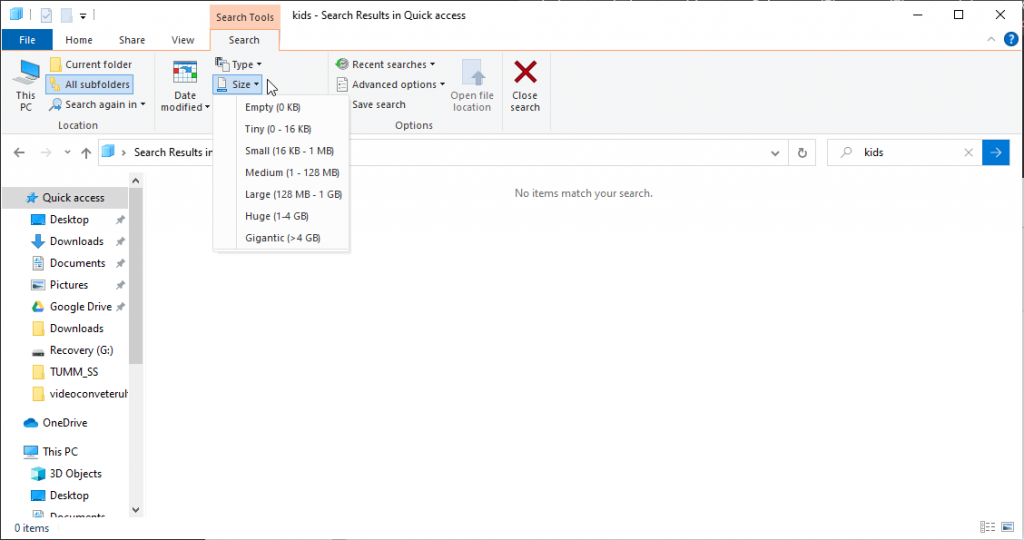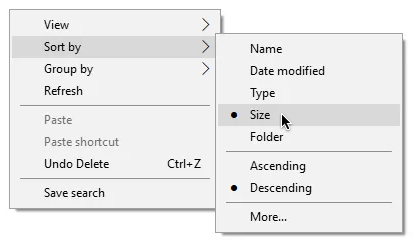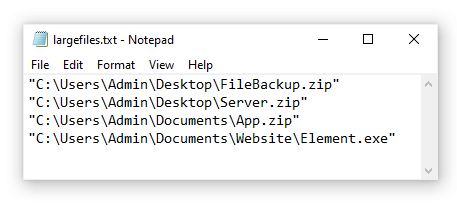Ak sa zobrazí hlásenie o nedostatku miesta v úložisku a je pre vás ťažké uvoľniť pamäť, najlepší spôsob, ako to urobiť, je nájsť veľký súbor v systéme Windows 10. Pomôže vám to presne zistiť, ktoré súbory sú nepotrebné, a môžete ich odstrániť. čím sa obnoví úložný priestor.
Ale ako hľadať veľké súbory na PC?
Existujú rôzne spôsoby, ako nájsť veľké súbory v systéme Windows 10. Môžete použiť vstavané nástroje alebo môžete použiť aplikáciu tretej strany, ako je Disk Analyzer pro . Táto aplikácia túto úlohu v krátkom čase urobí za vás. Okrem toho pomáha čistiť nevyžiadané súbory, dočasné súbory a duplikáty; Ďalším častým dôvodom plytvania úložným priestorom je pomalý a pomalý výkon počítača.
V každom prípade budete môcť uvoľniť miesto zaberané nepotrebnými veľkými súbormi.
Keď nájdete takéto súbory, duplikáty, môžete sa rozhodnúť, čo s nimi urobíte. Ak ich odstránenie nie je to, čo chcete, môžete sa presunúť na externý disk alebo cloudové úložisko; pomôže vám to uvoľniť miesto na jednotke pevného disku, ktorú používate.
Ako nájsť veľké súbory Windows 10 pomocou najjednoduchšieho a najrýchlejšieho spôsobu
Metóda 1: Automatický spôsob zisťovania veľkých súborov pomocou Disk Analyzer Pro?
1. Stiahnite si, nainštalujte a spustite Disk Analyzer Pro.

2. Teraz uvidíte uvítaciu obrazovku, kde sa rozhodnete, či chcete spustiť návod alebo rovno pokračovať v používaní produktu.
3. Ak chcete pokračovať, kliknite na Pokračovať
4. Vyberte jednotku, ktorú chcete analyzovať, alebo kliknite na Pridať priečinok, ak chcete skenovať konkrétny priečinok
5. Počkajte na dokončenie skenovania.
6. Po dokončení kontroly sa zobrazí zoznam položiek a prehľad všetkých súborov.
7. Ak chcete výsledky skenovania zoradiť podľa najväčšieho súboru, kliknite na kartu Zobraziť > Zoznam súborov > Veľké súbory.
8. Teraz budete môcť vidieť všetky veľké súbory. Vedľa spodnej lišty uvidíte celkový počet súborov, veľkosť a veľkosť na disku.
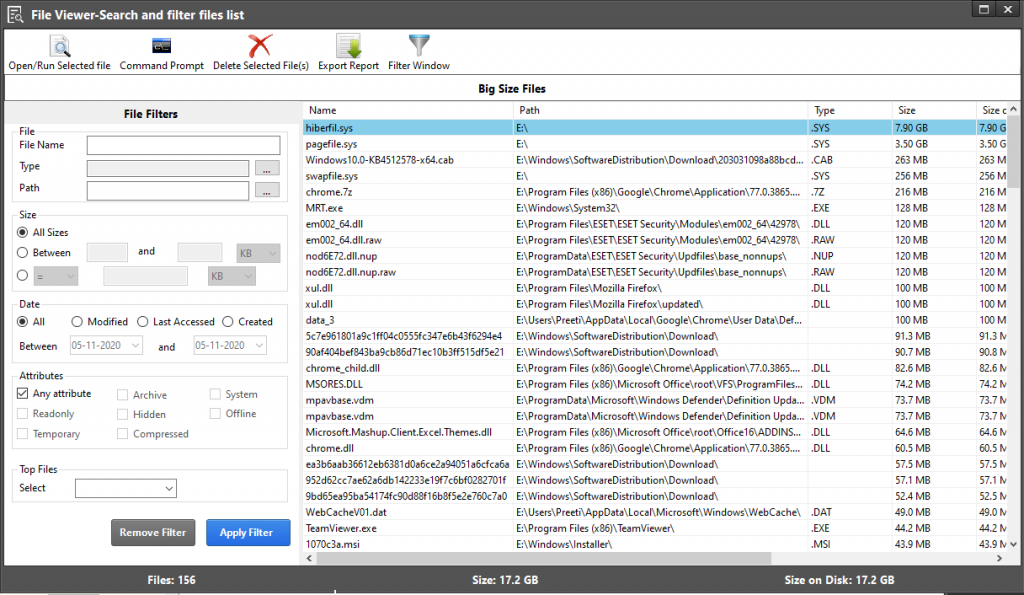
9. Ak chcete, môžete použiť Filtre súborov na získanie presnejších výsledkov alebo povedať prispôsobené výsledky.
10. Keď budete mať výsledky, rozhodnite sa vymazať akýkoľvek súbor, vyberte ho a kliknite na Delete Selected File(s). Ak však chcete súbor pred odstránením zobraziť, môžete v kontextovej ponuke vybrať možnosť Náhľad. Vyberte súbor, ktorý chcete zobraziť > kliknite pravým tlačidlom myši > Ukážka.
11. Ak sa však chcete znova zbaviť duplikátov, kliknite na kartu Zobraziť > Zoznam súborov > Duplikáty.
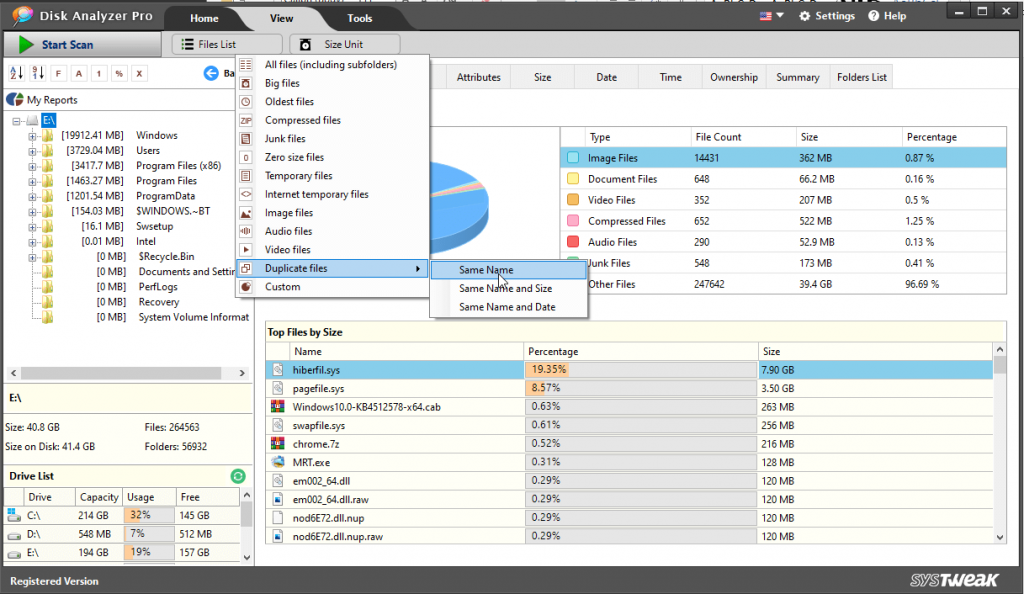
Vyberte parameter, ako chcete zoradiť duplikáty a všetko nastaviť.
Pomocou týchto jednoduchých krokov môžete nájsť veľké súbory v systéme Windows 10 a okamžite sa ich zbaviť alebo ich presunúť na iné miesto. Pomôže to uvoľniť miesto vo vašom systéme a tiež urýchli váš pomalý systém. Ak to však chcete urobiť sami, máme to pre vás.
Prečítajte si ďalej a dozviete sa o manuálnych krokoch Ako nájsť a odstrániť veľké súbory v systéme Windows 10
Metóda 1: Vyhľadanie veľkého súboru pomocou Prieskumníka
Pomocou vstavaného Prieskumníka súborov môžete ľahko organizovať súbory a zobraziť aj skryté súbory.
Ak chcete použiť Prieskumník súborov, postupujte podľa nasledujúcich krokov:
1. Stlačením klávesov Windows + E spustite Prieskumníka súborov.
2. Kliknite na kartu „ Zobraziť “ a začiarknite políčko Skryté položky v časti „ Zobraziť/skryť “.
To pomôže Prieskumníkovi priniesť presnejšie výsledky a vyhľadať veľké súbory, aj keď sú skryté.
3. Ak chcete spustiť vyhľadávanie súborov, kliknite na vyhľadávacie pole v pravom hornom rohu Prieskumníka súborov. Zobrazí sa vám nová karta vedľa položky Zobraziť. Ak sa však nezobrazí, môžete vyhľadať výraz a potom ho budete môcť zobraziť.
4. Ak chcete vyhľadať veľké súbory, kliknite na šípku nadol vedľa položky Veľkosť a vyberte možnosť podľa vlastného výberu.
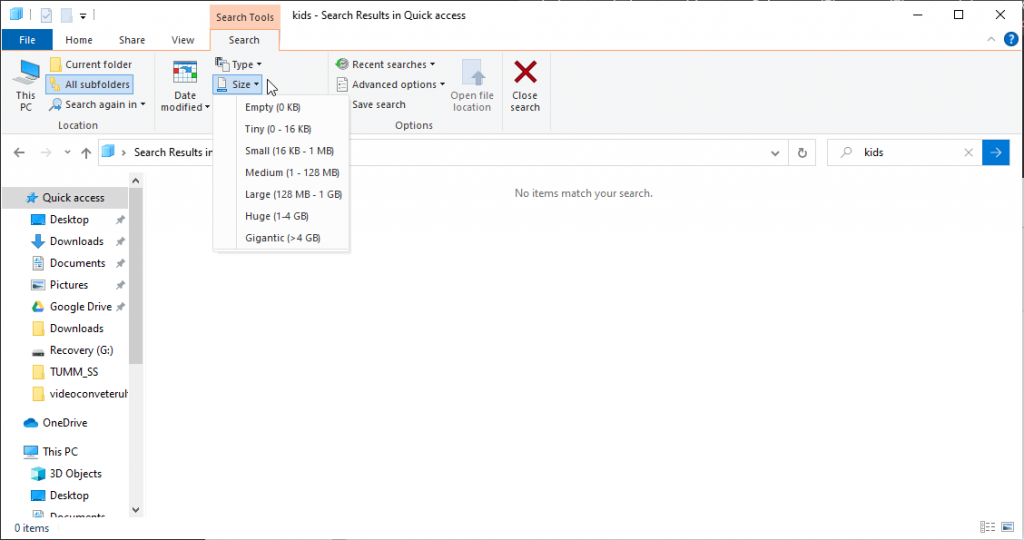
5. Potom zadajte hľadaný výraz do okna vyhľadávania a vyberte umiestnenie; ak chcete naskenovať celý počítač, kliknite na Tento počítač.
6. Počkajte na dokončenie skenovania.
7. Keď máte všetky výsledky, kliknite pravým tlačidlom myši na ľubovoľné miesto v Prieskumníkovi súborov a kliknite na položku Zoradiť podľa. Ďalej vyberte Veľkosť a Zostupne. Ak tak urobíte, najväčší súbor sa umiestni na začiatok zoznamu.
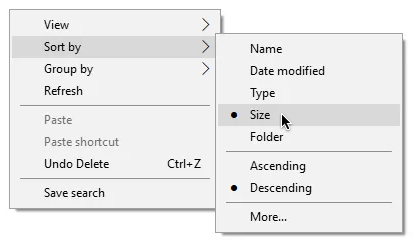
To je všetko. Teraz budete môcť nájsť veľké súbory pomocou Prieskumníka.
Metóda 2: Hľadanie veľkých súborov pomocou príkazového riadka
Príkazový riadok používa skriptovací jazyk alebo súbor príkazov na vykonanie ľubovoľnej akcie, ktorú chcete. Pomocou neho môžete skontrolovať každý priečinok, podpriečinok v systéme, či neobsahuje veľké súbory. Ak ho chcete použiť, postupujte podľa nasledujúcich krokov:
1. Otvorte zvýšený príkazový riadok . Ak to chcete urobiť, zadajte príkazový riadok do vyhľadávania systému Windows > kliknite pravým tlačidlom myši > Spustiť ako správca.
2. Teraz v okne Príkazový riadok zadajte nasledujúci príkaz forfiles /S /M * /C “cmd /c if @fsize GEQ 1073741824 echo @path > largefiles.txt a stlačte > Enter
3. Príkaz zobrazí zoznam všetkých súborov väčších ako 1 GB a vytvorí textový dokument s názvom „ largefiles.txt “ s príslušnými umiestneniami.
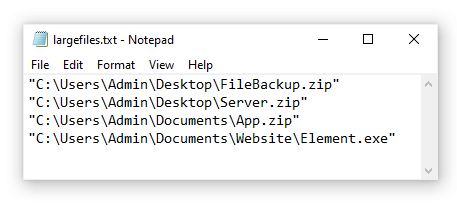
/S: Inštruuje forfiles, aby sa vrátili do podadresárov.
/C: Označuje príkaz, ktorý sa má vykonať pre každý súbor, a reťazce príkazov by mali byť zabalené do úvodzoviek. Ak chcete spustiť interné príkazy CMD.exe, pred príkazmi by mal byť príkaz cmd /c .
Pomocou niektorého z vyššie uvedených krokov môžete v systéme vyhľadať najväčšie súbory a odstrániť ich, aby sa uvoľnilo miesto na pevnom disku . Pomôže to nielen vyčistiť systém, ale aj optimalizovať výkon. Dúfame, že sa vám článok bude páčiť a bude pre vás užitočný. Dajte nám vedieť, ktorú metódu ste si vybrali a prečo a v sekcii komentárov. Radi by sme od vás počuli.